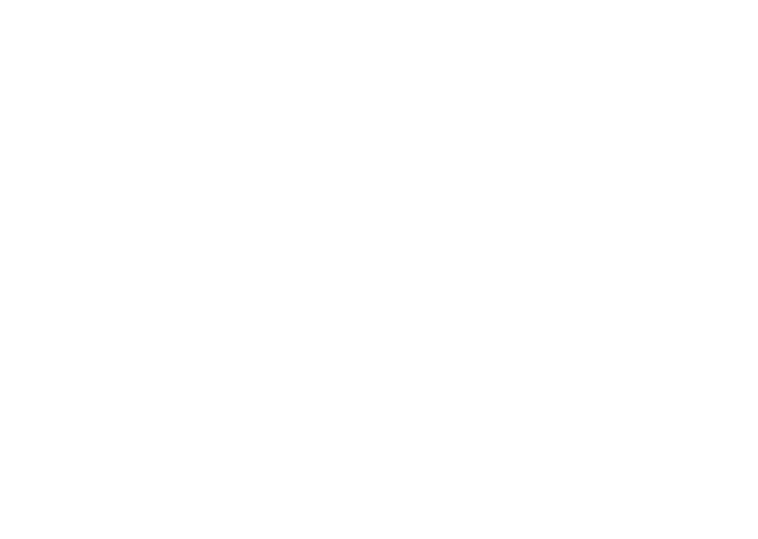7. A questo punto potete denominare il gruppo di foto se volete (n. 2) oppure accettare il nome
predefinito “Captured” (“Acquisite”) (data attuale). Tenete presente che le foto saranno anche
inserite sul disco rigido in una cartella con lo stesso norme, situata in C:/Documenti/Immagini.
8. Fate clic sul pulsante “Transfer Photos” (“Trasferisci foto”) (n. 3).
9. Dopo alcuni secondi si visualizza la schermata del driver. Fate clic sul pulsante “Download
photos” (“Scarica foto”)(l’icona rotonda rosa di una fotocamera in basso a sinistra) per avviare lo
scaricamento delle foto dall’ImageView al computer.
10. Una volta terminato lo scaricamento delle foto, queste si visualizzano in miniatura nella finestra del
driver.
11. Fate clic sul secondo pulsante da destra sul bordo inferiore della finestra del driver per selezionare
tutte le foto se volete trasferirle sul PC, oppure fate clic su specifiche foto in miniatura per
selezionare solo quelle da ritoccare (per deselezionarne una fate di nuovo clic su di essa) e poi fate
clic su “Transfer photos” (“Trasferisci foto”) sul bordo inferiore della finestra del driver. Si ritorna
così alla finestra di trasferimento di PhotoSuite dove sono visibili tutte le foto trasferite, identificate
in base alla data e al numero del file (che inizia con 00000).
12. Fate clic su “Avanti” e poi su “Fatto” sul bordo inferiore dell’area del riquadro sinistro.
A questo punto potete modificare le foto (fate clic su Edit & Create [Modifica e Crea] e poi su Edit)
o stamparle (fate clic su Print & Share [Stampa e Condividi] e poi su Print). Per istruzioni dettagliate
per l’uso di queste e di altre funzioni di PhotoSuite, consultate la guida in linea di Roxio PhotoSuite,
accessibile selezionando il menu ? sulla parte superiore della finestra. Dopo che avete terminato di
trasferire le foto e di elaborarle, potete scollegare la fotocamera dal cavo USB. Una volta trasferite le foto
nel PC, potete cancellare la memoria della fotocamera (vedere “Cancella tutte le immagini” nella sezione
“Selezione della modalità operativa”) e ricominciare a scattare foto.
81